Magento E-Ticaret yazılımına 490 $ ile sahip olabilirsiniz. Yıllık ödeme yok..
Detaylar için tıkla Bizi direkt arayabilirsiniz : 0 212 982 48 18
PrestaShop Ürün Ekleme Nasıl Yapılır? Detaylı Kılavuz
PrestaShop
PrestaShop, yaklaşık 300.000’den fazla e-ticaret sitesi tarafından kullanılan, 60’dan fazla dilde yayın yapan devasa bir ücretsiz e-ticaret yazılımıdır. Ülkemizde de birçok işletme tarafından seçilmekte ve kullanılmaktadır. Esnek yapısı, tamamen ücretsiz olması, Türkçe yönetim paneli ve çok detaylı kullanımı ile PrestaShop e-ticaret yazılımının kullanımı her geçen artmaktadır. Bu kılavuzumuzda, PrestaShop Ürün ekleme nasıl yapılır ve hangi detaylara dikkat etmeliyiz, bunların üzerinde durmaya çalışacağız.

PrestaShop Ürün Ekleme Nasıl Yapılır? Detaylı Kılavuz
PrestaShop Ürün Ekleme Nasıl Yapılır?
PrestaShop, rakipleri olan diğer e-ticaret yazılımlarına göre, ürün ekleme konusunda biraz daha detaylıdır. Ürün ekleme sayfasında birçok özellik barındıran PrestaShop ile ürün ekleyebilmeniz için, e-ticaret sitenizin yönetim paneline ulaşmanız ve giriş yapmanız gerekmektedir.
Giriş yaptıktan sonra, Sol menü üzerinden “Katalog>Ürünler” sekmelerine tıklayıp, ürünler sayfasına gelmeniz gerekmektedir. Açılan sayfa, tüm ürünlerinizin bulunduğu sayfa olacaktır. Bu sayfanın ise sağ üst köşesindeki “Yeni ürün ekle” isimli butona tıklayıp, yeni bir ürün eklemeye başlayabilirsiniz.
PrestaShop Ürün Ekleme
İlk defa PrestaShop kullanacak işletmeler için, ürün ekleme zor gibi görünebilir. Ama aksine, PrestaShop ile bir ürün eklemek çok basittir. Tek sayfa üzerinden tüm işlemleri yapabilir, hatta resimlerinizi sürükleyerek bile e-ticaret sitenize yükleyebilirsiniz.
PrestaShop Ürün Ekleme Temel Ayarlar
1-Ürün Adı
Ürün ismi, oluşturacağınız sayfanın adıdır aynı zamanda. Yeni bir sayfa oluşturduğunuzda, bu sayfanın arama motorlarında başarılı olabilmesinin en önemli unsuru başlığıdır. Eğer sayfa başlığınızın içinde sayfa yani ürünle alakalı bir anahtar kelime varsa, ürün başlığı başarılı demektir. Çok uzun ürün başlıklarını arama motorları sevmez ve belli bir sınırı vardır.
Ürün başlıklarınızın başında, ürünleriniz ile ilgili anahtar kelimeyi kullanmalısınız. Ürün başlığı karakter sınırı 50-60 olmalı ve fazla karakterli başlıklardan kaçınılmalıdır.
2-Ürün Tipi
Ürün tipleri PrestaShop üzerinde artırılabilmektedir. Fakat PrestaShop ile gelen ürün tipleri 3’e bölünür;
- Standart Ürün
- Paket Ürün
- Sanal Ürün
a-Standart Ürün
E-ticaret sitenizde, kargo ile gönderilebilen ve tüm fiziksel ürünlerin geneli standart ürün tipidir. Eğer ekleyeceğiniz ürün fiziksel bir ürün ise bu seçeneği seçmelisiniz.
b-Paket Ürün
Paket ürünler, bazı kampanya dönemlerinde, birçok e-ticaret sitesi tarafından satışa sunulan ürün tipleridir. Satışa sunacağınız ürünün içeriğinde birden fazla ürün var ve farklı özelliklere sahiplerse, bu ürün tipini seçmelisiniz.
c-İndirilebilir Ürün
Sanal ürün olarak da nitelendirilen, yazılım, dosya, tasarım veya farklı bir hizmet için kullanılan ürün tipleridir. Bu tip bir ürün satacaksanız, bu ürün tipi ile devam etmelisiniz.
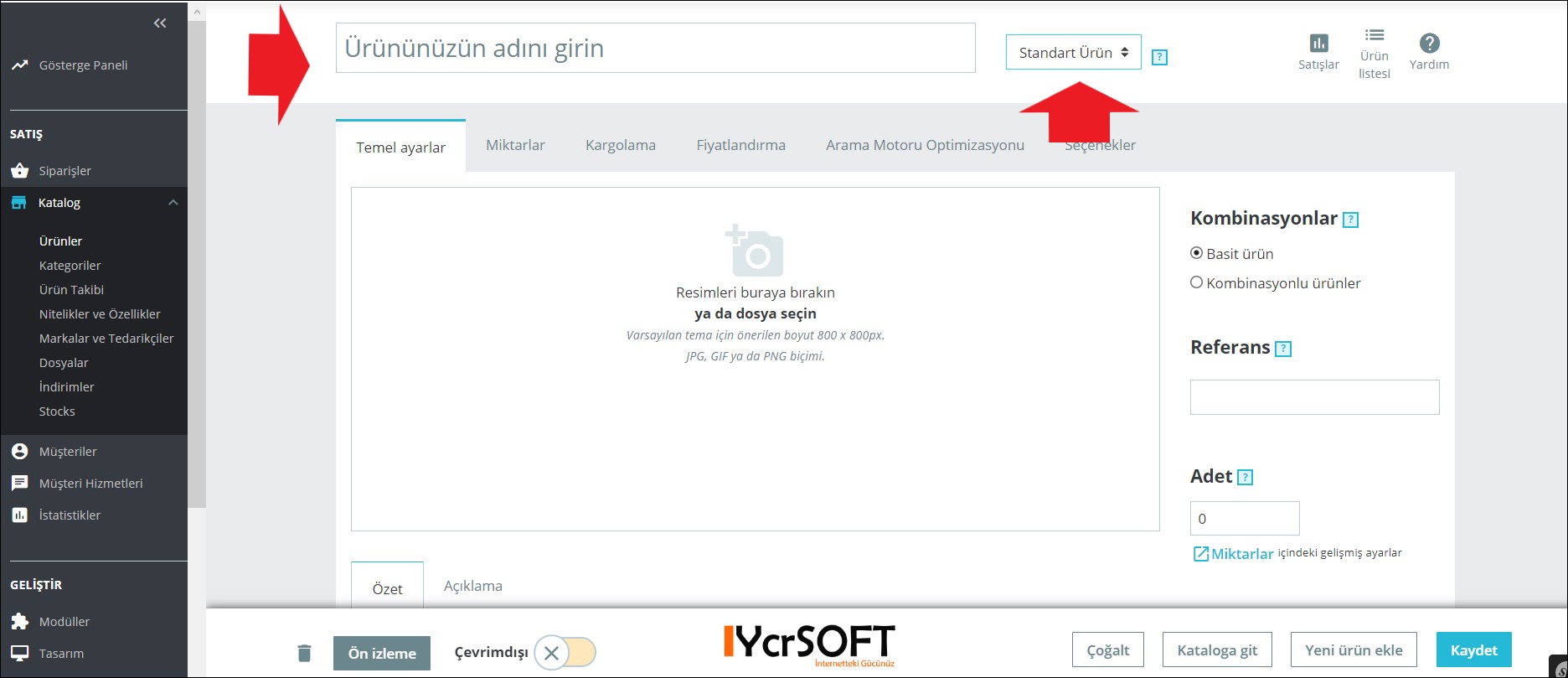
PrestaShop ürün ekleme sayfası ürün adı girişi
3-Kombinasyonlar
Kombinasyonlar kısmında, basit ürün ve kombinasyonlu ürün olarak iki farklı ürün seçimi yapabilirsiniz.
Basit ürünlerin hiçbir nitelikleri yani renk, boy veya diğer farklı türleri bulunmaz. Sabit şekilde satılan ürünlerdir.
Fakat kombinasyonlu ürünler, çoklu niteliklere sahiptir ve bu nitelikleri ürünlere eklemeniz sonucunda, kullanıcılarınız, ilgili ürün sayfasından bu nitelikleri seçerek, kombinasyonlu ürün alımı yapabilirler.
Kombinasyonlu bir ürün eklemek istiyorsanız, öncelikle yapmanız gereken, sol menü üzerinden “Nitelikler ve özellikler” kısmına giderek, ürünleriniz ile alakalı nitelik ve özellik eklemeniz gerekir. Bu eklemelerden sonra, yapmış olduğunuz değişiklikler ürün sayfasında “kombinasyonlu ürünler” kısmını seçmeniz ile görünecektir.
Ürün ekleme sırasında da bu ürünlerine nitelik ve özelliklerine göre bu aşamadan seçim yapmalısınız.
4-Referans
E-ticaret sitelerinde her ürüne bir referans numarası verilmesi, ilerleyen dönemler için çok önemlidir. Yüzlerce hatta binlerce ürün olan bir e-ticaret sitesinde ürün isimlerinden kontrol yapmak mümkün olmaz. Bu sebeple, ürün oluştururken, ürünlerinize bir referans numarası yani kod vermelisiniz.
5-Ürün Adedi
Bu bölümde, ürünlerinizin kaç adet olduğunu genel bir şekilde işaretleyebilirsiniz. Ama ürünlerinizin adetleri ile ilgili daha detaylı bilgi vermek için, bir sonraki sekme olan “Miktarlar” sekmesinden daha geniş ürün adedi vurgulaması yapabilirsiniz.
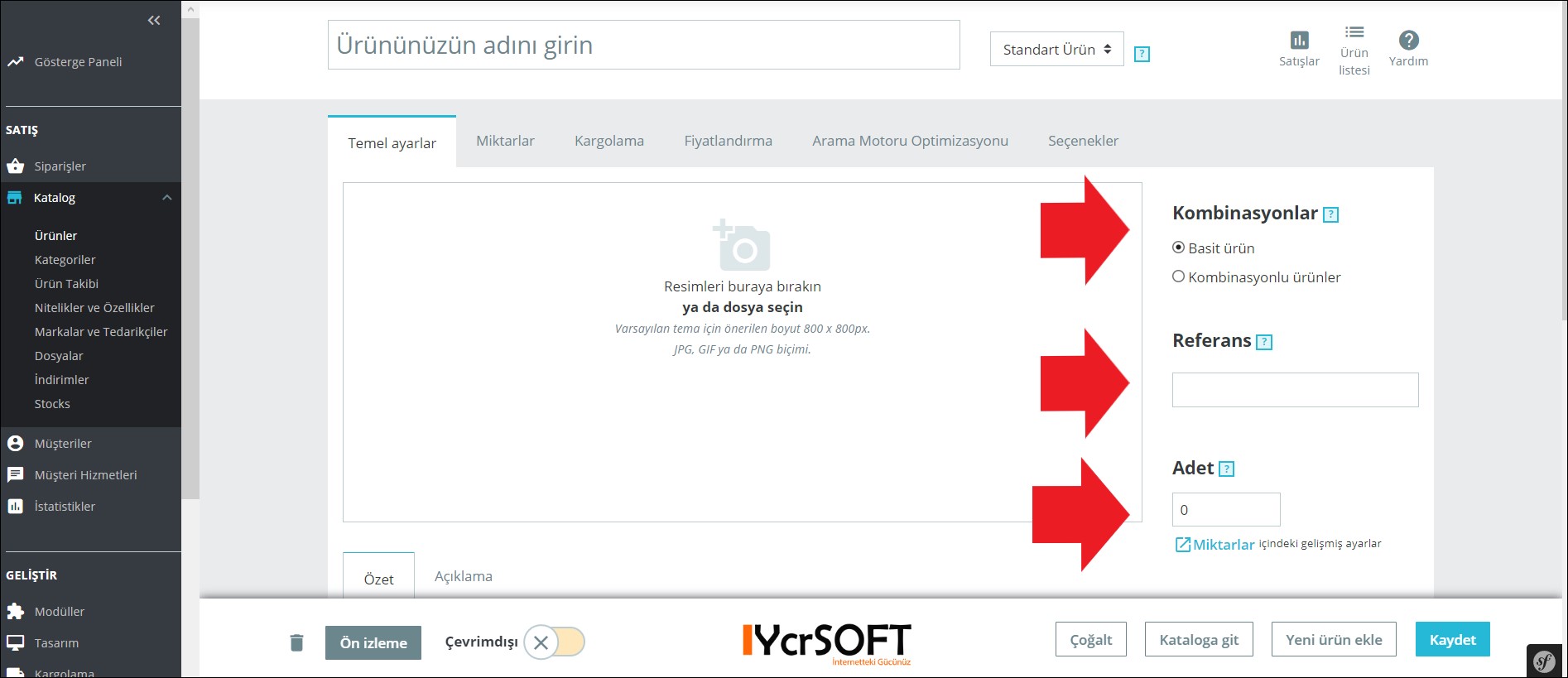
PrestaShop ürün ekleme sayfası, kombinasyon, referans ve adet bilgileri görünümü
6-Ürün Resimleri
PrestaShop ürün ekleme sayfalarında, ürünlere resim eklemek çok basittir. Sürükle-bırak özelliğinin olduğu panelde, aynı zamanda dosyalardan da resim seçme şansınız vardır. Resimleri çoklu olarak seçebileceğiniz gibi, teker teker de seçebilirsiniz. Seçtiğiniz resimlerden bir tanesini ise özgürce kapak resmi yani ilk resim yapabilirsiniz.
7-Ürün Özet Açıklaması
Artık neredeyse tüm e-ticaret yazılımlarında standart bir özellik olan özet açıklama ya da kısa açıklamalar çok önemlidir. Ürün sayfasında, ürün fiyatının hemen yanında, ürün resminin sağında gözükür ve ürünle ilgili ilk karar bu alan sayesinde, müşteriler tarafından verilebilmektedir.
Bu yüzden, özet açıklama kısmında, ürünlerin en iyi şekilde ve en kısa haliyle tek cümle şeklinde anlatılması gerekir. Burada kullanacağınız tanımlar o kadar önemlidir ki, ürünlerin satışlarında direkt etkileri vardır.
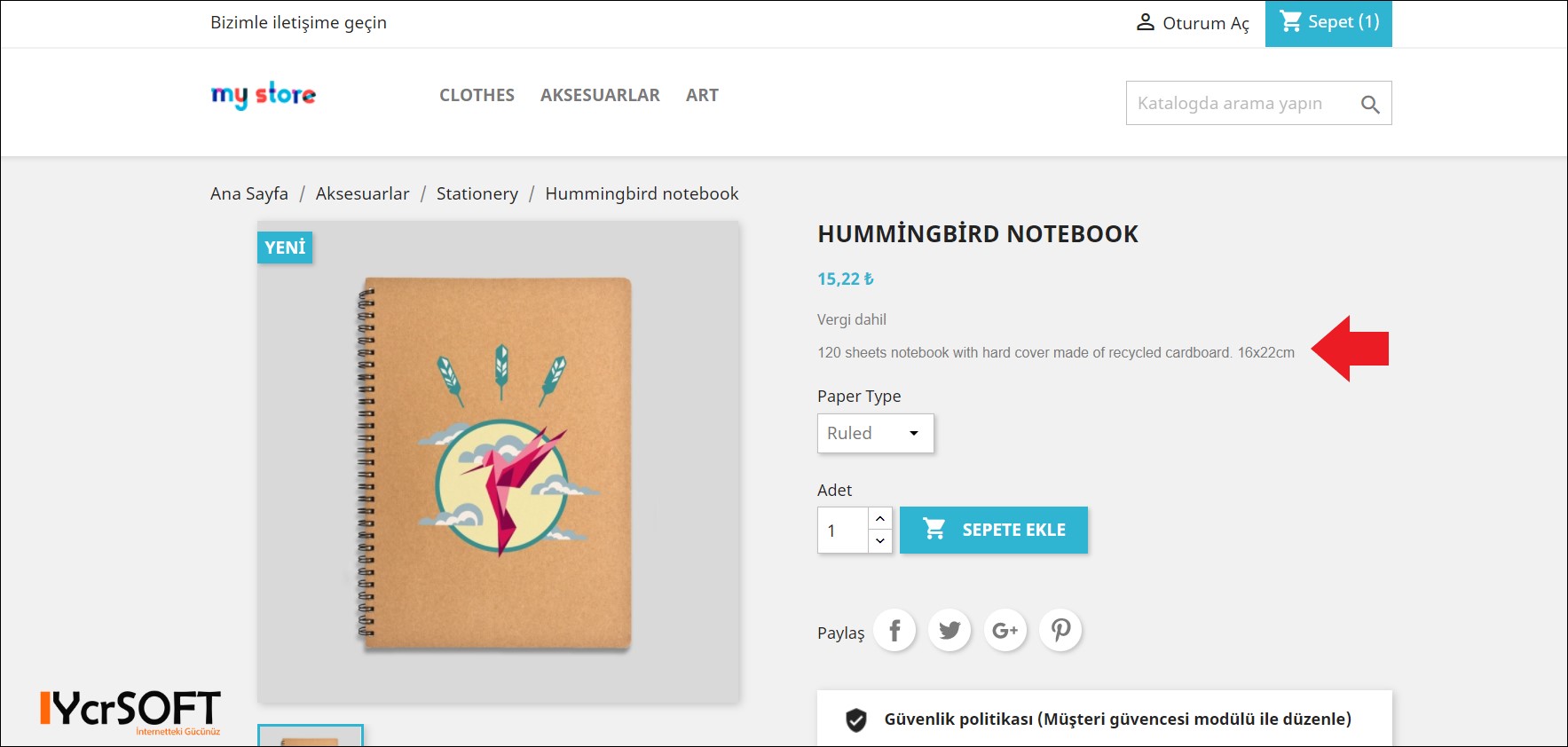
PrestaShop ürün ekleme, özet açıklama görüntüsü
8-Ürün Açıklaması
Bir e-ticaret sitesi için, ürünlerinin satışına etki eden en önemli unsurlardan biri, ürün açıklamasıdır. En etkili ürün açıklamaları ile e-ticaret sitelerinizdeki satış oranlarını gözle görülür şekilde artırmanız mümkündür.
E-ticaret müşterileri, alacakları ürünü seçmeden önce, açıklamalarına, ürün özelliklerine ve yorum ve de incelemelerine bakarlar. Tümünden pozitif bir sonuç çıkartabilirlerse, ürün alımı gerçekleşir. Ama bunlardan biri veya birkaç tanesinin özellikle de ürün açıklamalarının olmaması, satış kaybına neden olacaktır.
Seo uyumlu ürün açıklaması nasıl yapılır? Konulu makalemizi incelemenizi ve konu hakkında daha detaylı bilgi sahibi olmanızı tavsiye ederiz.
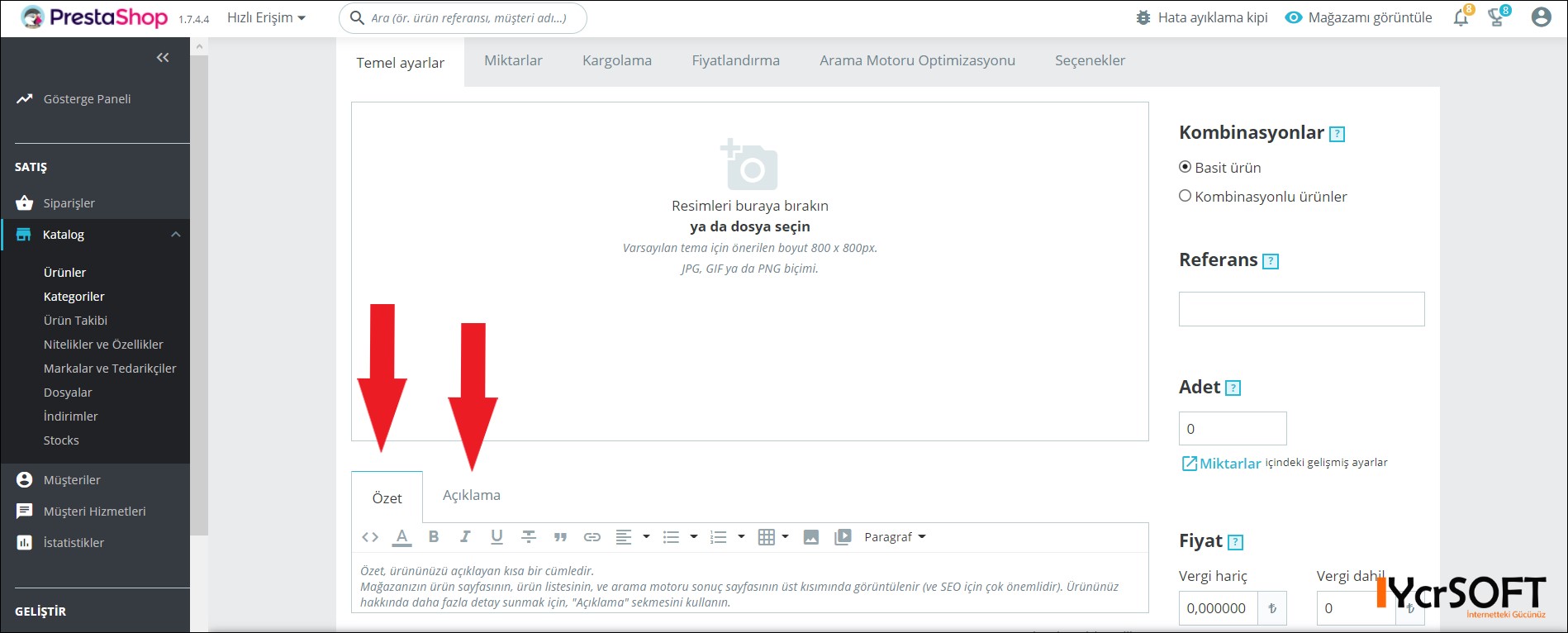
PrestaShop ürün ekleme sayfası, ürün açıklama bölümü
9-Özellikler
a-Yeni Bir Özellik Ekle
Bu bölümde seçeceğiniz özellikleri sisteme önceden dahil etmeniz etmeniz gerekmektedir. Bunun için, yönetim panelinde sol menü üzerinden “Katalog>Nitelik ve Özellikler” bölümünü ziyaret etmeli ve ürünleriniz ile ilgili farklı özellik veya özellik grupları tayin etmelisiniz.
b-Bir Marka Ekle
PrestaShop ürün ekleme sırasında, ürünlerinizi belli markalara bölmek isteyebilirsiniz. Bunun için yapmanız gereken ise yönetim panelinizde sol menü üzerinden “Katalog>Nitelikler ve Özellikler” bölümünü ziyaret etmek ve buradan çeşitli markalar oluşturmaktır.
c-Bağlantılı Bir Ürün Ekle
İlgili ürünlerinize, bu bölümden bağlantılı ürünler ekleyebilir ve ilgili ürünün sayfasında bu ürünleri gösterebilirsiniz.
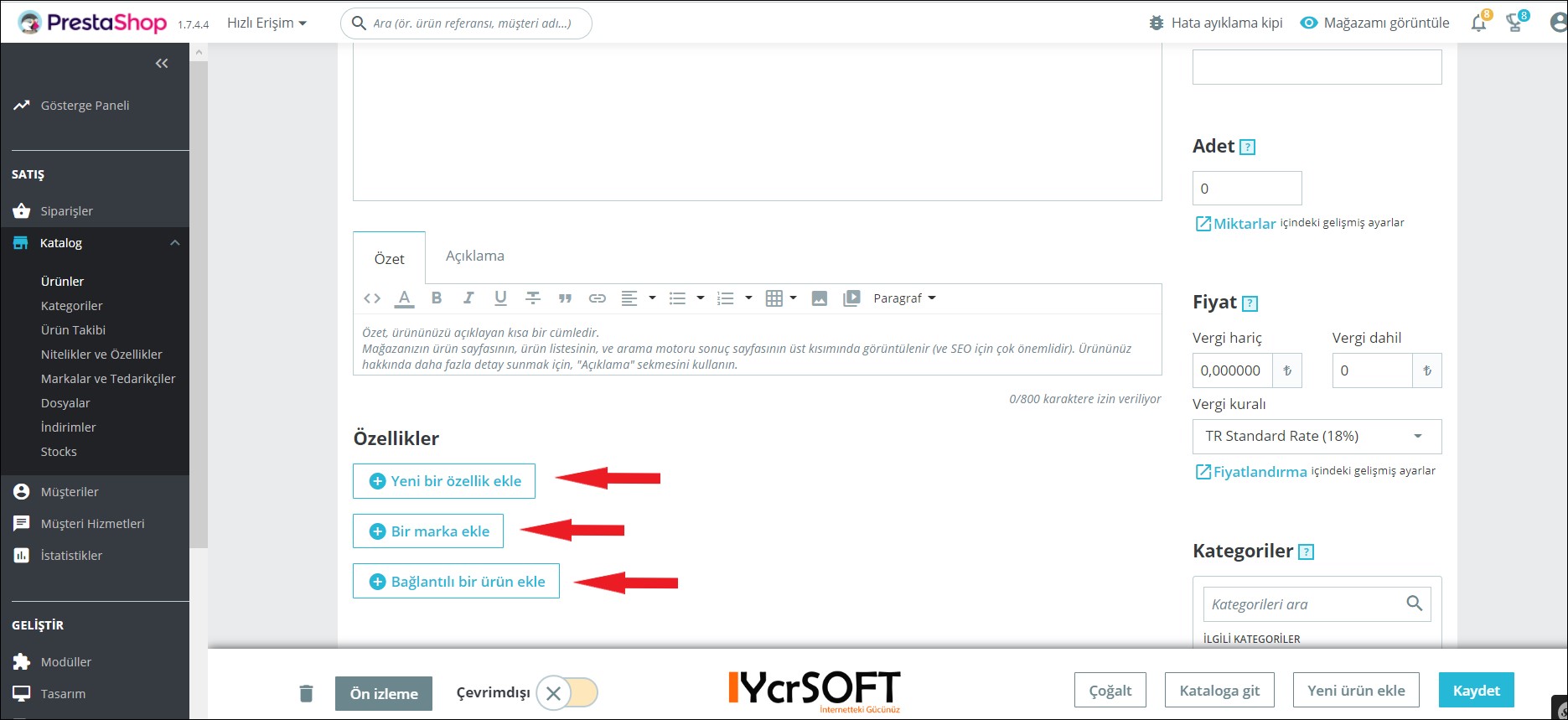
PrestaShop ürün ekleme sayfası, ürün özellik bölümü
10-Fiyat
PrestaShop ürün ekleme sayfaları oldukça detaylı. Fiyat konusunda da her ürün için vergi hariç veya dahil fiyat seçebilme şansınız olduğu gibi, aynı sayfa üzerinden, önceden oluşturduğunuz vergi oranlarını da seçmeniz mümkün olabiliyor. Vergi oranı değişken olan sektörler adına çok önemli bir özellik olan bu detay ile her ürüne farklı vergi sınıflandırması yapabilirsiniz.
11-Kategoriler
PrestaShop ürün ekleme sayfalarının bir diğer güzel özelliği de, kategori seçimlerinin ayrıntılı olması ve seçilecek kategorinin kategori listesinde olmaması durumunda, aynı sayfa içerisinde kategori eklenebilmesi.
Bu sayede, sayfayı terk etmeden, eksik kategoriyi ekleyebilir ve ürününüzü yeni eklediğiniz kategoriye tanımlayabilirsiniz.
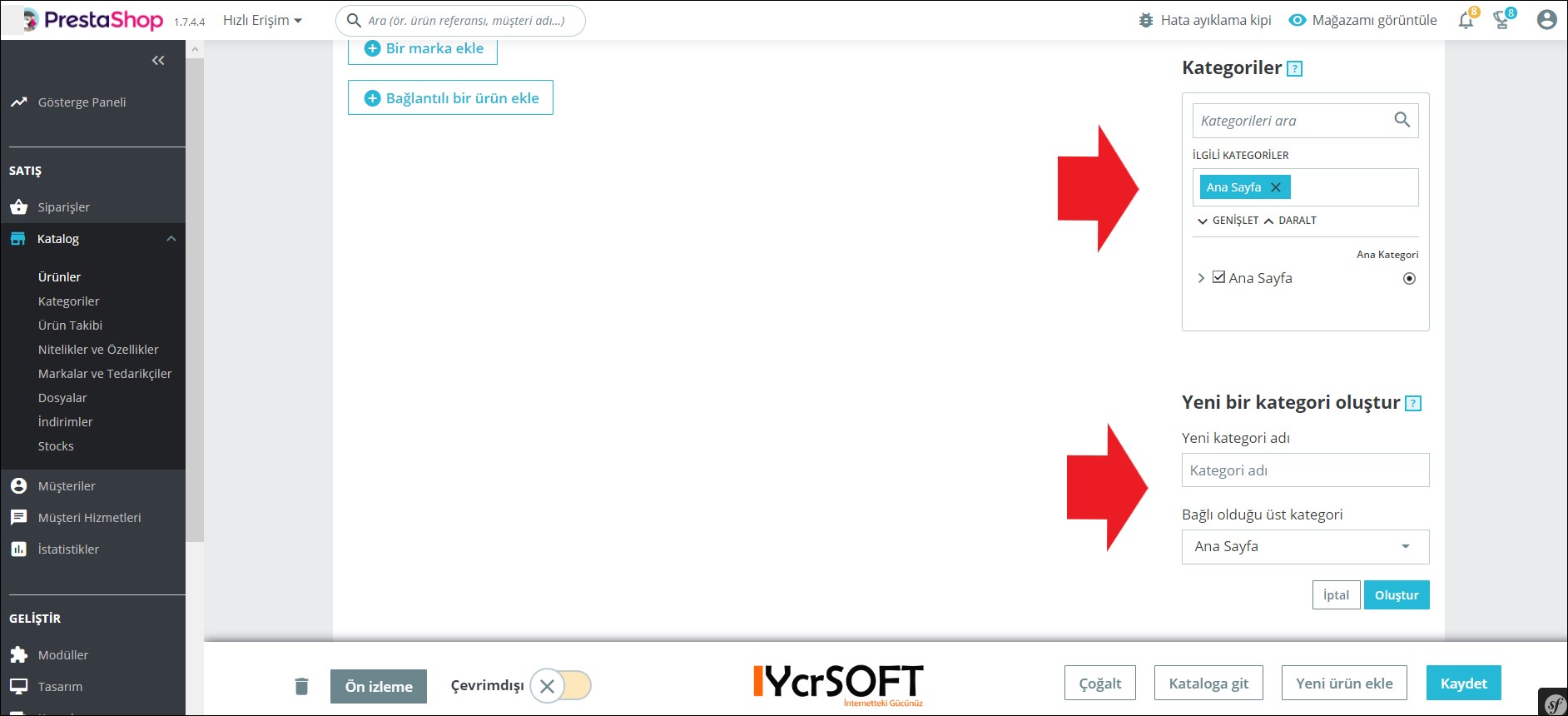
PrestaShop ürün ekleme sayfası içerisindeki kategori oluşturma bölümü
PrestaShop Ürün Ekleme Miktar Ayarları
PrestaShop ürün ekleme sayfalarında, miktarlar bölümünden, ürünlerinize adet kısıtlaması getirebilirsiniz.
Örneğin, müşterilerinizin herhangi bir üründen en az 3 tane almasını istiyorsanız, “Satış için minimum miktar” kısmını 3 olarak işaretlemeli ve kaydetmelisiniz. Bu sayede, ilgili ürünü satın almak isteyen kullanıcılar, en az 3 tane alabileceklerdir. Bu özelliği etkisiz bırakmak için ise ilgili bölüme “1” sayısını girip kaydetmeniz yeterli olacak.
Bu bölümden, ürünlerinizin bireysel olarak stok kontrollerini de yapmanız mümkün.
“Stok Uyarıları” kısmına yazacağınız herhangi bir rakama ulaşan ürün stoğu hakkında, tarafınıza sistem tarafından e-posta gönderilecektir. Tabi eposta gelebilmesi için, yandaki kutucuğu işaretlemeniz gerekmektedir.
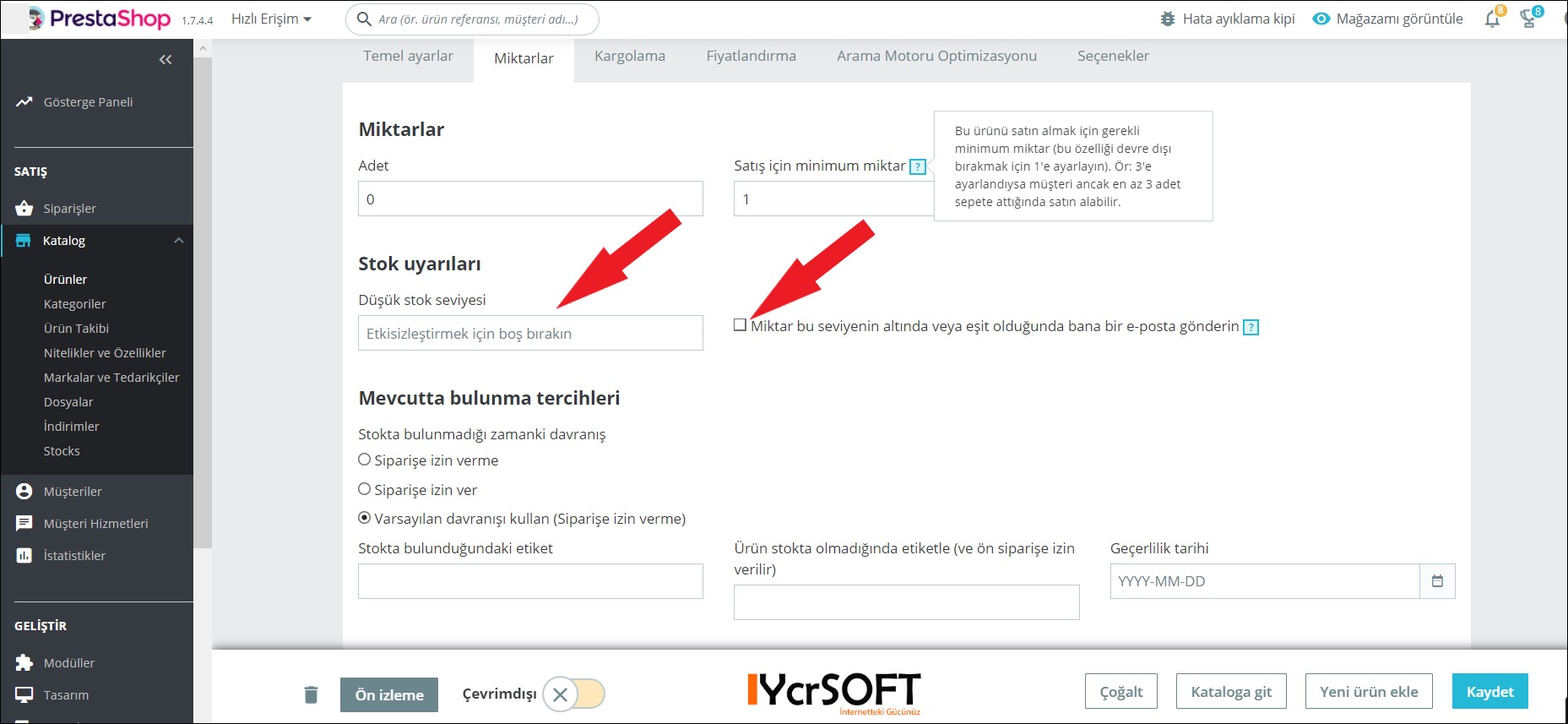
PrestaShop ürün ekleme miktarlar bölümü
Mevcutta bulunma tercihlerinden de ürünlerinizin stokta kalmadığında, sistemin ne tepki vereceğini seçebilir ve belirli bir tarih bile belirleyebilirsiniz. Tüm bu özellikleri kullanmak istemiyorsanız da, boş bırakıp ürünün diğer ayarlarına devam edebilirsiniz.
PrestaShop Ürün Ekleme Kargolama Ayarları
Fiziksel ürünlerde, kargolama çok önemlidir. PrestaShop ürün ekleme sayfalarında da bu özellik için oldukça geniş maddeler ayrılmış.
- Paket boyutları
- Teslimat Süresi
- Kargo Ücreti
- Mevcut Kargo Firmaları
Tüm bu seçimleri boş bırakıp geçebilir ya da tüm ürünleriniz için ayrı ayrı kargo bedelleri, teslimat süreleri ve kargo firmaları belirleyebilirsiniz.
Bu modülün en çok işe yaradığı sektörler, ürünlerinin büyüklüğü konusunda tutarsızlık yaşayan işletmelerdir. Kargo ücreti sabit olamayan birçok sektör vardır ve her ürün için neredeyse farklı kargo ücreti belirlenmek zorunda kalınabilir.
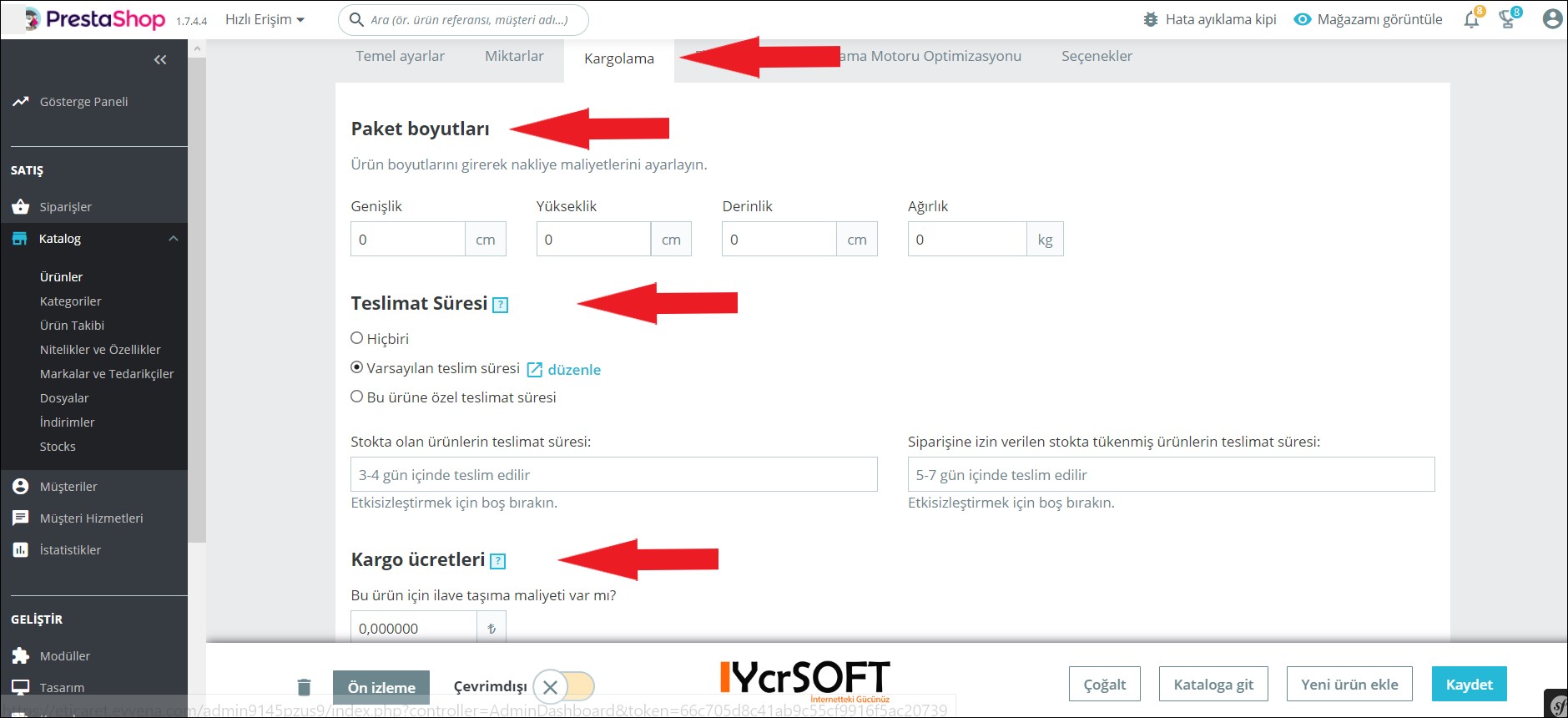
PrestaShop ürün ekleme kargo methodları
PrestaShop Ürün Ekleme Fiyatlandırma Bölümü
E-ticaret sitenize ürün eklerken, fiyatlandırma konusu çok önemlidir. Yukarıda, detaysız fiyatlandırmanın, ürün ekleme ana sayfasında olduğunu gördük. Fakat bu bölümde, her ürün için ayrı ayrı fiyatlandırma seçenekleri belirlemeniz mümkündür.
- Perakende satış fiyatı
Perakende satış fiyatı içerisinde, ürünün gerçek fiyatı, vergi dahil ve hariç fiyatı ile birlikte birim başına fiyat gibi seçenekler mevcuttur. Bu bölümden de ürünle alakalı hangi vergi kuralını işletmek isterseniz onu seçmeniz mümkündür.
- Maliyet fiyatı
Maliyet fiyatı, e-ticaret sitelerinde çok fazla kullanılmasa da, ürünlerinin maliyetlerini kaydetmek isteyen işletmelere özel PrestaShop tarafından eklenmiş bir özelliktir. Bu bölümünde kullanılıp kullanılmaması tamamen yöneticiye bağlıdır. Boş bırakılması durumunda sistem aktif olmayacaktır.
- Özel fiyat
Ürünlerinizin her birine ayrı ayrı fiyat koşulları ile birlikte, para biriminde değişiklikler yapıp, ülke ve grup ayarlaması dahi yapabilirsiniz. Bununla birlikte, özel fiyat oluştururken, müşteri ve müşteri gruplarını da bu alandan seçmeniz mümkün olmaktadır. Yani bu alan sayesinde belli müşteri gruplarına belli fiyatlar göstermeniz mümkündür. Bu sistemi daha çok bayilik sistemi ile çalışan işletmeler kullanmaktadır. Bu özellikte başlangıç ve bitiş tarihleri de eklemeniz mümkündür.
- Öncelik yönetimi
Müşteriye göre fiyat kuralı belirlemenizi sağlayan özelliktir.
PrestaShop Ürün Ekleme Seo Bölümü
PrestaShop ile ürün ekleme esnasında, ürünle ilgili tüm seo işlemlerini aynı sayfa üzerinden yapmanız mümkün. Herhangi bir seo eklentisine bağımlı olmadan, bu özelliğin PrestaShop’un temel özellik olarak içinde standart olarak gelmesi gayet yerinde bir çalışma.
Seo bölümünde, meta başlık bölümü oldukça dikkat çekici. Tarayıcı başlığının ürün isminden farklı olmasını isteyen kullanıcılar için geliştirilmiş bu bölümü kullanmak zorunlu değil.
Boş bırakıldığında, ürünün ismi meta başlık olarak kullanılmaktadır.
Meta açıklama kısmı ise 0-160 karakter arasında olmalı ve cümle başında anahtar kelime olmalıdır.
PrestaShop bu konuda kullanıcılarını bilgilendirme amaçlı, bu bölümlerde, bu sayıları dikkate değer bir şekilde belirtmiş.
Seo uyumlu meta açıklama nasıl olmalı konulu makalemizden, bu konu hakkında daha detaylı bilgi alabilir ve meta açıklamaların aslında neden önemli olduğu konusu üzerinde daha detaylı durabilirsiniz.
Netice Olarak
E-ticaret yazılımları içerisinde, belki de en detaylı ürün ekleme sayfasına sahip olan PrestaShop ile ürün ekleme sanıldığı kadar zor değil. Birkaç ürün ekledikten sonra, sistemin mantığı anlaşılır ve bu şekilde çalışmaya devam edilebilir.
E-ticaret siteleri için ürün yükleme konusunda deneyimi olmayan işletmelere özel, e-ticaret ürün yükleme hizmeti vermekteyiz. Bu konu hakkında daha detaylı bilgi için, YcrSOFT destek birimi ile irtibata geçebilir ve e-ticaret sitenize ürün yüklemesinde, firmamızdan destek alabilirsiniz.

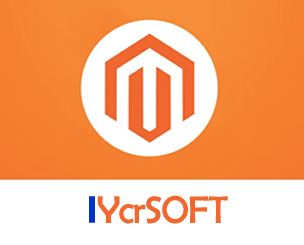


Bu gönderiyi paylaş